XMの新規口座開設に必要な時間はたったの2分です
へ行き、「口座を開設する」ボタンをクリックします。
そうすると次の画面になります

全てローマ字で記入します
記入例を書いておきますので参考にしてください
1 名 Jirou
2 姓 Suzuki
3 居住国 Japan
4 市・町 Saitama kasukabe-shi
5 電話 +819011112222(番号に+81を頭につけます、携帯電話・固定電話ともに最初の0を抜かして入力します)
6 Eメール suzukijirou@gmail.com
ステップ2へ進みます
1 敬称を選択します 男の人なら氏、女の人なら夫人を選びます
2 名(ローマ字): 自動で入力されています
3 姓(ローマ字): 自動で入力されています
4 生年月日: 1 1 1985
5 居住国はJapanです
6 区町村・町名・番地・マンションアパート部屋番号 akasaki 1-2-3,lionsmanshion #202
7 都道府県・市 Saitama Kasukabe-shi
8 米国民ではないのでいいえを選んでください

1 口座タイプ マイクロ・スタンダード・zeroの3つから選択してください
XMにはマイクロ、スタンダート、Zero口座の3種類の口座があります。
スタンダード口座(1lot=100,000通貨)
マイクロ口座(1lot=1,000通貨)
Zero口座(1lot=100,000通貨)
どの口座を選んでも最低取り引きは0.01lot~
マイクロ口座とスタンダード口座のスプレッドは同じです
Zero口座はその名の通り狭いスプレッドになっていますが、XMPと入金ボーナスの対象外口座です
私のおすすめはスタンダード口座がいいと思います
※FXならMT4がおすすめですが、ビットコインを取り引きしたいならプラットフォームはMT5を選んでください。MT4ではビットコインが取り引きできません
2 口座の基本通貨 無難にJPYがいいと思います 口座が日本円表示になります
3 レバレッジ 最大である888倍を選びます Zero口座の最大レバレッジは500倍です
4 投資家情報を選択式で選びます

トレードの知識を選択式で選びます
口座パスワードは自分で決められます
お疲れ様でした
これでXMの口座開設が終わりました
登録したメールアドレスに口座情報が送られてきます
XMホームページからMT4をダウンロードしたあと、登録したメールアドレスに届いている情報で口座へログインできます
※ 本人確認書類は会員ログインページから必ず提出してください
本人確認書類はスキャナーでパソコンに画像ファイルで取り込むのがベストですが、ない場合スマホで書類全体を鮮明に撮影してください
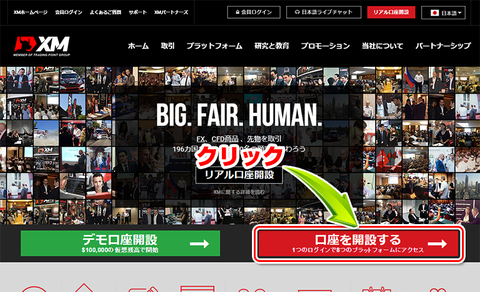





コメント